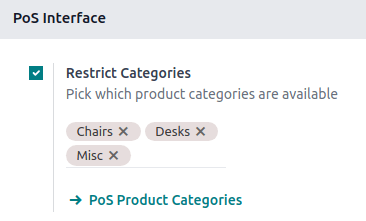Налаштування¶
Доступ до налаштувань POS¶
Щоб отримати доступ до загальних налаштувань POS, перейдіть до . Потім відкрийте спадне меню в полі Точка продажу та виберіть POS для налаштування.

Примітка
Ці налаштування доступні для користувачів із права доступу Адміністрування, встановленими як Налаштування.
Ви також можете налаштувати деякі параметри з інформаційної панелі, натиснувши кнопку з вертикальною крапкою (⋮) на картці POS. Після цього відкриється спливаюче вікно, у якому можна:
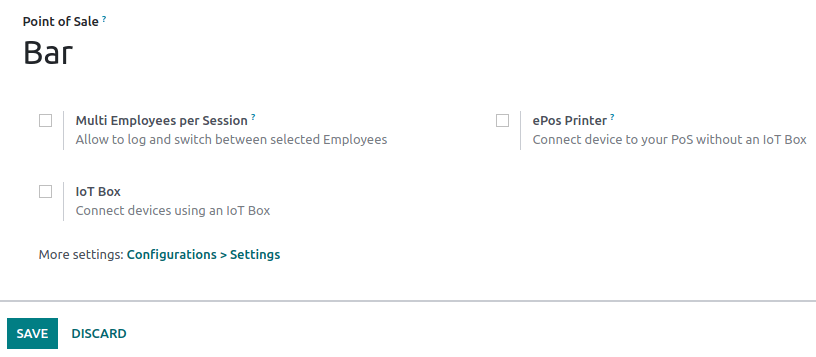
Примітка
Ці налаштування доступні для користувачів із права доступу Точка продажу, встановленими як Адміністратор.
Зробіть продукти доступними¶
Щоб зробити продукти доступними для продажу, перейдіть до та виберіть продукт, щоб відкрити форму продукту. У вкладці Продажі увімкніть В наявності в POS.
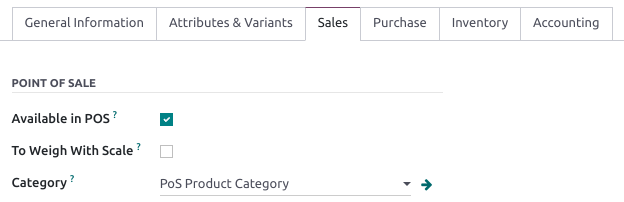
Категорії продуктів PoS¶
Налаштування¶
Категорії POS-продуктів дозволяють користувачам класифікувати продукти та отримати більш структурований і чистий POS-інтерфейс.
Щоб керувати категоріями PoS, перейдіть до . Щоб додати нову категорію, натисніть Створити. Потім введіть назву в полі Назва категорії.
Щоб пов’язати категорію з батьківською категорією, заповніть поле Батьківська категорія. Батьківська категорія групує одну або кілька дочірніх категорій.
Example
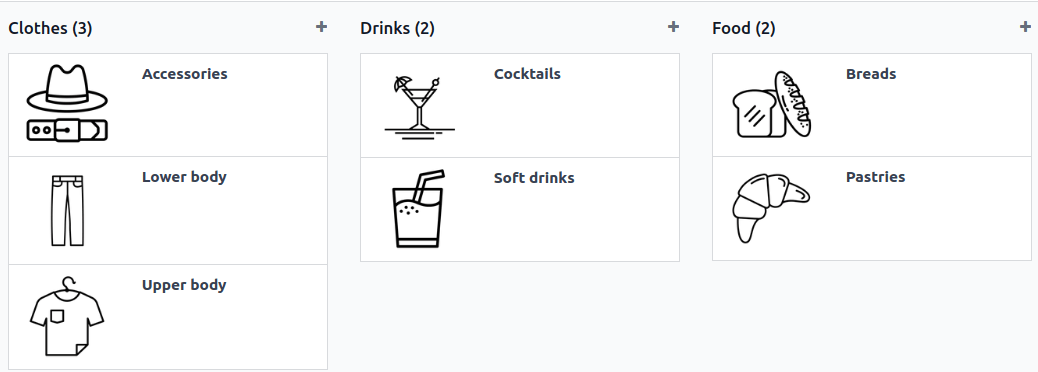
Призначте категорії продуктів PoS¶
Перейдіть до та відкрийте форму продукту. Потім перейдіть на вкладку Продажі та заповніть поле Категорія під розділом Точка продажу.
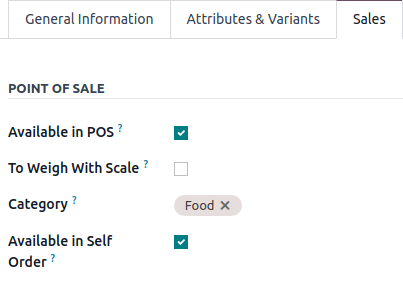
Адаптація інтерфейсу POS¶
Початкова категорія¶
Ви можете вибрати одну категорію продукту для відображення під час відкриття сесії POS. Щоб налаштувати його, перейдіть до налаштування POS та виберіть категорію PoS зі спадного меню поля Початкова категорія в розділі Інтерфейс PoS.
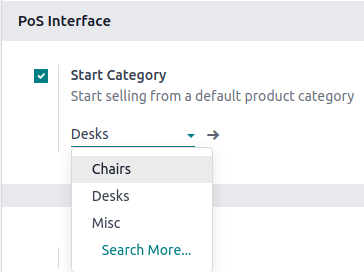
Обмежити категорії¶
Ви також можете обмежити категорії, які відображаються в інтерфейсі POS. Щоб досягти цього, перейдіть до своїх налаштування POS і виберіть конкретні категорії для відображення в полі Обмежити категорії у розділі Інтерфейс PoS.